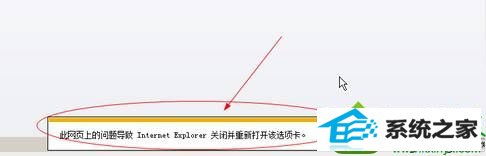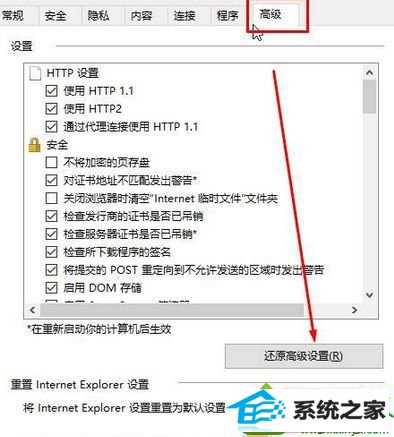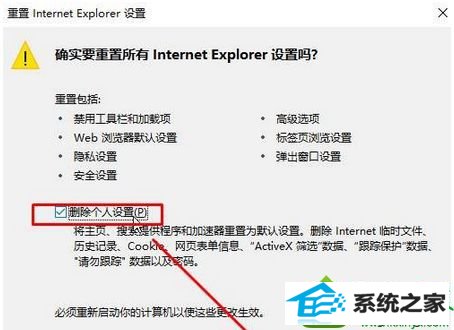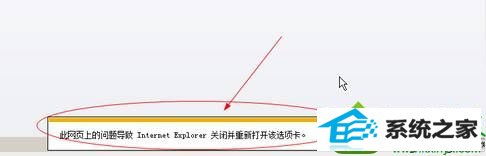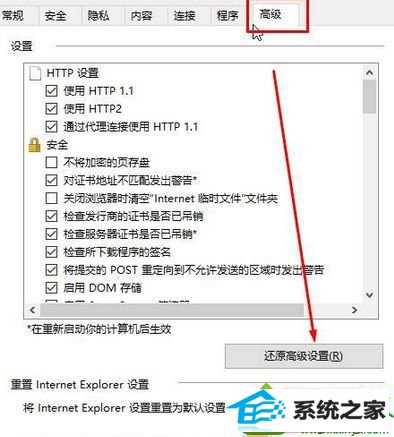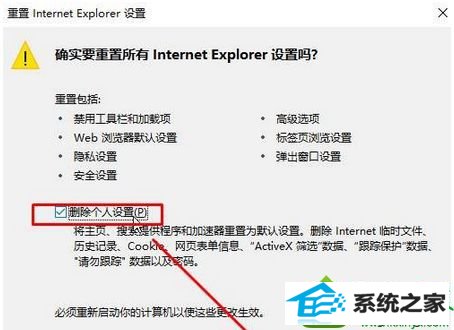今天和大家分享一下win10系统浏览器网页弹出“此网页上的问题导致 internet Explorer 关闭重新打开该选项卡”问题的解决方法,在使用win10系统的过程中经常不知道如何去解决win10系统浏览器网页弹出“此网页上的问题导致 internet Explorer 关闭重新打开该选项卡”的问题,有什么好的办法去解决win10系统浏览器网页弹出“此网页上的问题导致 internet Explorer 关闭重新打开该选项卡”呢?小编教你只需要1、打开iE,点击“工具”—“internet选项”; 2、点击“高级”选卡,点击下面的“重置”;就可以了;下面就是我给大家分享关于win10系统浏览器网页弹出“此网页上的问题导致 internet Explorer 关闭重新打开该选项卡”的详细步骤::
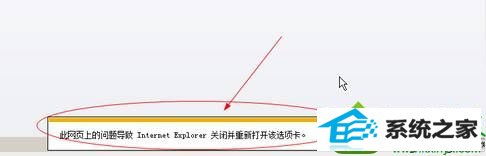
具体步骤: 1、打开iE,点击“工具”—“internet选项”; 2、点击“高级”选卡,点击下面的“重置”;
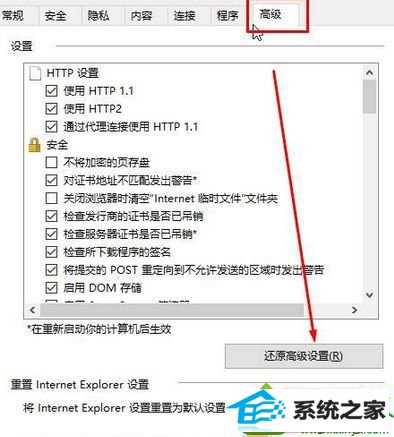
3、勾选“删除个人设置”点击“重置”,等待重置完成后重启浏览器即可解决。
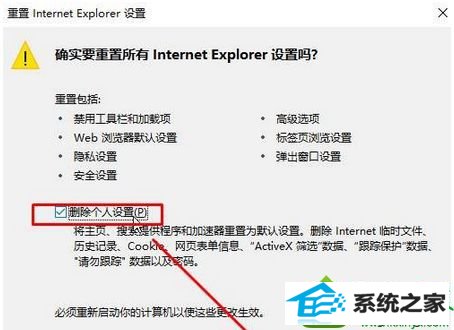
上述就是win10浏览器网页弹出“此网页上的问题导致 internet Explorer 关闭重新打开该选项卡”的解决方法,简单三个步骤设置之后,浏览网页就不好出现提示了。